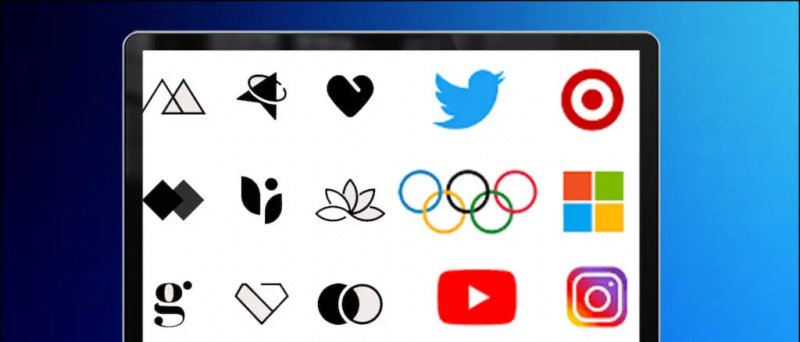O Samsung Galaxy S6 lançado no ano passado tinha um recurso muito destacado que permite iniciar o aplicativo da câmera rapidamente com um toque duplo no botão home. Se você não está satisfeito com a função secundária padrão anexada ao botão do Android, aqui estão algumas maneiras de personalizá-lo gratuitamente sem fazer root e usá-lo para iniciar o aplicativo da câmera.
Atalho Home 2 - Toque duas vezes na tecla Home
O atalho Home 2 será sua melhor aposta se você deseja integrar o toque duplo na casa à ação da câmera sem fazer root. Depois de baixá-lo e instalá-lo da Playstore, basta iniciar o aplicativo e seguir as etapas listadas.

Primeiro, você terá que selecionar o aplicativo que deseja acionar no botão home. Você pode ajustar a duração entre dois toques , mas a configuração normal padrão funciona bem. Agora selecione o inicializador padrão que você usa , que será acionado sempre que você tocar na tecla home apenas uma vez. Finalmente, selecione Home 2 Shortcut como seu inicializador padrão tocando na opção “sempre” quando você pressiona a tecla home na próxima vez.

É isso. Agora você pode tocar duas vezes no botão home de qualquer tela para iniciar o aplicativo da câmera.
Recomendado: Os 5 melhores aplicativos de câmera divertidos que você deve experimentar
Lançadores de terceiros - tecla Home com um único toque
Quase todos os bons lançadores de terceiros permitem que você atribua uma função personalizada ao botão home. Quando você está dentro de qualquer aplicativo ou em roaming na gaveta de aplicativos, o botão inicial servirá ao seu propósito principal e o levará de volta à tela inicial. Mas quando você toca na tela inicial, pode ensiná-lo a iniciar o aplicativo da câmera rapidamente.

Vamos para configurações do iniciador , frequentemente acessível a partir da tecla de menu. No Nova Launcher por exemplo, você pode ir para as configurações e selecionar gestos e botões . Agora selecione a tecla Home e atribua o aplicativo da câmera para isso. Você também pode alterar o comportamento do botão de menu ao pressioná-lo longamente. Apex Launcher e todos os outros iniciadores populares oferecem essa funcionalidade.

Iniciador do botão Home - Pressione longamente a tecla Home
Manter pressionada a tecla home geralmente é reservada para o Google Now por padrão. Se você não for um usuário ávido do Google Now ou talvez se preferir outros meios de acessá-lo, você pode personalizar esta opção usando Iniciador do botão Home e usá-lo para disparar o aplicativo da câmera.

Para conseguir isso, baixe e instale o iniciador do botão inicial da Play Store. Ao iniciar o aplicativo pela primeira vez, você verá apenas a pesquisa do Google listada abaixo da barra do iniciador inicial. Pressione o menu de hambúrguer e adicione o aplicativo da câmera e também remova a pesquisa do Google .

Agora pressione o botão de menu novamente e vá para as configurações. Agora verifique a opção do modo de início automático listado no final (funciona quando você tem apenas um aplicativo na lista). Agora pressione longamente a tecla home e torne o inicializador inicial padrão selecionando sempre.
É isso. Agora você pode pressionar longamente a tecla home de qualquer lugar e de qualquer aplicativo para iniciar diretamente o aplicativo da câmera.
por que minha foto de perfil não aparece no zoom
Recomendado: O que significa RAM e ROM em seu smartphone e como isso importa?
Conclusão
Portanto, aqui abordamos três maneiras de usar sua tecla home para disparar o aplicativo Câmera e você pode selecionar o que mais lhe convier. É claro que você também pode usar os mesmos métodos para acionar outros aplicativos que usa com frequência. Todos esses aplicativos funcionam melhor se o aplicativo da câmera já estiver na memória RAM. Portanto, se você não usa o aplicativo de câmera há muito tempo ou se tem um limpador de cache agressivo, teste, inicie-o uma vez para colocá-lo na RAM para obter melhores resultados.
Comentários do Facebook